Найпростіший і найшвидший спосіб відправляти файли розміром більше 50-100 GB через інтернет. За допомогою пошти ми можемо відправляти файли не більше 20 Мб, але часом нам цього не достатньо. А надсилати файли великого розміручерез інтернет, для багатьох є нездійсненним чи важким заняттям. В інтернеті є безліч файлових серверів, на які можна завантажувати великі обсяги, наприклад DropBox, MediaFire, Яндекс диск і т.д. Щоразу, коли ви хочете відправити комусь файл, Вам необхідно завантажувати його на сервер, а потім відправляти посилання для скачування.
Крім того, багато хмарні сервісимають обмеження на завантаження файлів до 2 Gb і на зберігання до 20GB. Та й не кожна людина, захоче завантажувати свої особисті файли, важливі документина сторонній сервер. Найкращий спосіб передати файл великого розміру, це відправити його безпосередньо з комп'ютера на комп'ютер, з телефону на комп'ютер або з комп'ютера на телефон.
Як передати файл великого розміру?
1. Ви можете надсилати файли будь-якого розміру будь-кому і куди завгодно
2. Немає жодних обмежень на передачу файлів, передавайте хоч по 50-100 GB і більше
3. Щоб відправити файл, його не потрібно нікуди завантажувати
4. Ви можете передавати файли прямо на телефон (android, iphone)
5. Ви можете передавати файли з iphone або Android прямо на комп'ютер
6. Це абсолютно безкоштовно
7. Передача файлів здійснюється через захищений канал, тому це абсолютно безпечний спосібпередачі файлів.
8. Ви можете використовувати zeZebra Windows XP, Windows Vista, Windows 7, Windows 8, Mac, iPhone, Android.
Як відправити файл великого розміру через інтернет
Є безліч способів передати файл через інтернет, ви можете завантажити його на файловий сервер, можете передати через пірінгові мережі, так само надсилання файлів доступне через Skype і TeamViewer. Всі представлені варіанти заслуговують на повагу, і у них безумовно є свої плюси. Але є і мінуси. Описувати мінуси кожного способу немає сенсу, для цього потрібно написати окрему статтю. Розповім загалом.
Як правило, все файлові серверимають обмеження на завантаження файлів, наприклад, ви не зможете завантажити файл більше 2 GB, швидкість завантаження часто не перевищує 200-300 кб. Люди, яким ви відправите посилання для завантаження, будуть змушені платити гроші за преміум акаунт, щоб завантажувати файл з гарною швидкістю, інакше швидкість буде обмежена до 100-200 кб. Надсилання через Skype або TeamViewer так само не може порадувати швидкістю передачі. А пірінгові мережі вимагають додаткових навичок і знань, щоб грамотно передавати файли.
Саме тому я вирішив розповісти вам про таку чудову програму, як zeZebra. Яка дозволяє передавати файли будь-якого розміру через Інтернет безпосередньо.
Надіслати файл великого розміру через інтернет?
По-перше, ви можете надсилати файли будь-якого розміру безкоштовно. По-друге, передача файлу у такий спосіб абсолютно безпечна. Крім того, ця програма є крос-платформною, а це означає, що Ви можете її використовувати на багатьох операційних системах, таких як: Windows, Mac, Android, iOS. Ви можете передавати будь-які типи файлів, будь то музика, документи, відео, фотографії тощо.
Інтерфейс програми дуже простий, і навіть найпочатковіший користувач легко розбереться з установкою та керуванням. Якщо ви передаєте вкрай важливий для вас документ, наприклад бізнес-план, файл з паролями, банківські ключі, то можете не турбуватися, що файли потраплять до третіх осіб, оскільки ваше з'єднання шифрується прямо під час передачі, і отримати доступ до файлів неможливо. Також варто відзначити, що всі файли, які ви передаєте, зберігаються тільки у Вас на комп'ютері і ніде більше.
Як користуватись програмою zeZebra?
Після того, як ви завантажите та встановите програму, вона попросить ввести Ваше ім'я та email адресу. Потім, просто натисніть на блакитну кнопку "Share Files" і виберіть файл, який хочете відправити. Програма zeZebra також підтримує функцію Drag & Drop, а це означає, що ви можете перетягувати потрібні файли прямо у вікно програми. І це ще не все, ви також можете клікнути правою кнопкоюна потрібному файліта вибрати пункт "Share with zeZebra".
Як тільки ви все зробите, програма сформує спеціальне посилання (без заливки файлів в інтернет), ви відправите це посилання другові, і він почне завантажувати файл прямо з Вашого комп'ютера. Однак зверніть увагу, що у Ваших друзів, так само повинна бути встановлена програма zeZebra, щоб приймати файли, що відправляються Вами. Сама програма важить всього 8 мб, думаю ні для кого не буде проблемою завантажити її та встановити.
Пам'ятайте, що Ви (відправник) і Ваші друзі (одержувачі) повинні бути онлайн під час відправки та передачі файлів. Якщо раптом вимкнули світло, або у когось перестав працювати інтернет, не переживайте, у програмі є функція "Докачка", тобто. вона продовжить відправляти з місця, де перервалася.

Ви можете використовувати zeZebra для передачі файлів з iPhone на комп'ютер і назад. Також це можна робити і з телефонами на базі Android.
Важливе оновлення!Програма zeZebra стала платною. І ми знайшли інший безкоштовний спосібпередавати файли будь-якого розміру. Все, що Вам потрібно зробити, це завантажити програму uTorrent.
Як тільки завантажите, запустіть та встановіть програму. Головна перевага даної програми в тому, що її розмір всього 800 кб запускається і працює дуже швидко. Після того, як програма буде встановлена. Запустіть її. У вікно, що з'явилося, можна спокійно перетягувати файли і папки, які ви хочете комусь передати. Програма автоматично згенерує посилання, відправте її своєму другові, як тільки він перейде, запуститься передача файлу. (Важливо, у Вашого друга також має бути встановлена програма uTorrent або будь-яка інша програма для прийняття торрент файлів.
Ви можете перетягнути файли у вікно програми, або зробити як відео нижче, натисніть Файл > Створити новий торрент - потім, якщо ви хочете передати папку, то натисніть на кнопку "Папка", якщо архів або відео ролик, тоді натисніть на кнопку "Файл ". Встановіть галочку навпроти пункту "Почати роздачу". І натисніть Create and save as. Далі знайдіть серед роздач свою, натисніть правою клавішеюмиші та виберіть "Примусово". Знайдіть збережений файл та надішліть другу.
Відео про те, як передати файл великого розміру через utorrent:
Інтернет-з'єднання дозволяє зв'язуватися між собою людям, які знаходяться за тисячі кілометрів один від одного. Користувачі можуть легко спілкуватися між собою та обмінюватися фотографіями поштою. Однак, що робити, якщо вам потрібно надіслати досить великий обсяг даних? У цій статті наведено посібник, як можна передати іншому користувачеві через Інтернет файл великого розміру.
Пересилання великих файлівможе знадобитися, якщо ви хочете передати архів з великою кількістю фотографій, базу даних, фільм у Blu-Ray якості або ISO образбудь-якої програми чи гри. Обсяг таких архівів може досягати гігантського розміру і поштою їх відправити просто неможливо. Далі розглянуто кілька сервісів, через які можна надіслати таку кількість інформації зараз.
Хмарне сховище
Хмари можна використовувати і щоб надіслати через них файли іншому користувачеві. Деякі хмари перебувають у вільному доступі (наприклад, Mail.ru), інші потрібно орендувати. У цій статті розглянуто популярний сервіс Google Drive, який надає 15 гігабайт простору безкоштовно будь-якому клієнту, що зареєструвався.
Для початку вам потрібно зайти на свій диск. Для цього перейдіть за адресою https://drive.google.com/drive/my-drive. Клікніть ПКМ у будь-якому вільному місцівікна та виберіть дію «Завантажити файли» або «Завантажити папку». Вкажіть об'єкт, який ви бажаєте надіслати, після чого він буде завантажений на хмару. 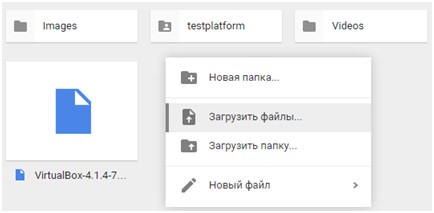
Тепер вам потрібно настроїти доступ до файлу. ПКМ натисніть на об'єкт і в контекстному менювиберіть дію "Спільний доступ". Виберіть «Увімкнути доступ за посиланням». Посилання на об'єкт буде скопійовано до буфера обміну. Тепер її можна скинути поштою іншій людині, і вона зможе завантажити дані із сайту.
Skype
Популярна програма для обміну повідомленнями та відеоконференцій у мережі Інтернет також дозволяє передати будь-який обсяг інформації. Відкрийте чат із користувачем та клацніть на піктограму «Надіслати». У списку необхідно вибрати "Файл" і вказати шлях. Швидкість передачі буде не дуже великою, проте система дуже проста у використанні і працює з файлами будь-якого розміру. 
4 способи передачі файлів через Інтернет
Можливість передачі файлів через Інтернет зробила наше життя в обміні простіше. Колись люди бігали один до одного з флешками та "болванками", а тепер можуть не відриваючи п'ятої точки пересилати будь-які дані не виходячи з дому через Інтернет. Є багато способів передавати файли через Інтернет. У цій невеликій статті я розповім вам про найпоширеніші та доступніші простому користувачевіспособи обміну файлами по глобальної мережіІнтернет.
Ось кілька способів, які ви можете використовувати для відправлення ваших файлів через Інтернет.
1. Надсилання файлів через електронну пошту. Відправляючи електронного листаВи можете прикріпити файл до листа. Якщо у вас ще немає електронної адреси, то ви можете прямо зараз .
. Надіслати великі файли через Інтернет можна завантаживши їх на одне з файлових сховищ і надіславши посилання на файл людині, якій вам необхідно відправити ваші файли. Дані сервіси більше підходять для зберігання інформації в Інтернеті. довгий термін, є більше зручні способипередачі різних файлів. Про файлові сховища я розповідав у статті " ".3. Надсилання файлів через інтернет-месенджери. Такі програми як Skype, ICQ, QIP, Mail.Ru Агент та інші дозволяють швидко і легко передавати файли через Інтернет. Крім того, існують спеціальні програмипризначені передачі файлів через Інтернет, якими користуються просунуті користувачі мережі, про них писати думаю немає сенсу.
Але якщо у вас немає електронної пошти, вам ніколи завантажувати файли на файлові сховища, ви не користуєтеся інтернет-месенджерами і вам потрібно швидко передати великий, секретний файл через Інтернет, то для цього існують послуги прямої передачі файлів з одного комп'ютера на інший.
4. Пряма передача файлів через Інтернет. Найзручніший і найшвидший спосіб передачі файлів, будь-яких розмірів і форматів через Інтернет. Передача даних через такі послуги відбувається без завантаження на сервер, що істотно збільшує швидкість передачі і дозволяє відправляти конфіденційні дані без страху, що ними заволодіє ще хтось. Таких сервісів багато, але я розповім лише про одне, яке відповідає всім вимогам безпеки, дуже простий у використанні та дозволять передавати файли необмеженого обсягу з неймовірними швидкостями. Розповідь про цей сервіс тема окремої статті, тому ви дізнаєтеся про нього у статті - .
Вам потрібно передати великий файлчерез Інтернет, але він не міститься у вкладенні електронної пошти. Розглянемо 3 альтернативні способиЯк передати великий файл через інтернет – навіть безпосередньо з одного комп'ютера на інший.
Як правило, для передачі файлу через Інтернет використовуємо електронну пошту, прикріплюючи його як вкладення. Ця опція може бути недоступною, якщо потрібно надіслати великий файл поштою. Пов'язано це з тим, що на поштою e-mailдуже часто накладаються обмеження на розмір вкладення, яке можна прикріпити до листа. Тим не менш, існують інші способи передачі великих файлів через Інтернет своїм друзям або колегам.
WeTransfer — це один із найкращих сайтів, за допомогою якого можна передати файл великого розміру через Інтернет.Використовуючи цей сервіс, можна відправляти своїм друзям електронною поштою великі файли розміром до 2ГБ. У безкоштовної версіїпісля відправки файл буде зберігатися на сервері WeTransfer до 7 днів і буде надіслано на вказана адресаелектронної пошти у вигляді посилання для завантаження.
За допомогою цього сервісу передати дані дуже просто та легко. У невеликому полі форми потрібно прийняти умови, а потім вибрати файл для надсилання. Для цього натисніть кнопку «+Add your files» та виберіть ті, які ви бажаєте передати.
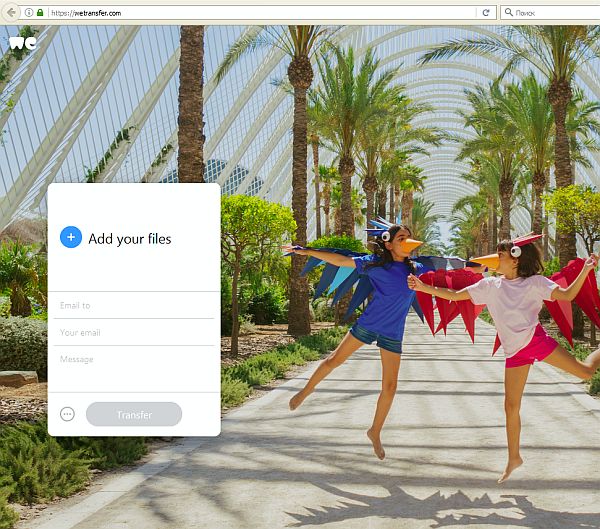
Потрібно пам'ятати, що максимальний розміродного повідомлення не повинен перевищувати 2ГБ, але в сервісі немає обмежень на кількість файлів, що відправляються. Таким чином, якщо у вас є кілька великих файлів загальним обсягом, що перевищує 2ГБ, то можна переслати кілька повідомлень і до кожного прикріпити окремий файл.
Після прикріплення впишіть у полі "Email to" адресу електронної пошти користувача, якій ви хочете надіслати повідомлення з посиланням для завантаження. У полі «Your e-mai» введіть свою адресу електронної пошти – вона відображатиметься у полі відправника і ваш друг знатиме, що повідомлення надійшло від Вас.
У полі Message можна додати будь-який текст, який буде відображатися в тілі повідомлення, прямо над посиланням.
Це чудовий спосіб повідомити другові, що йому потрібно зробити для завантаження даних собі на комп'ютер (наприклад, «Надсилаю тобі файл, який ти просив – клікни на посилання нижче, щоб скачати його»). Після клацніть на кнопку "Transfer" і дочекайтеся поки він буде завантажений на сервер і відправлений другу.
У знайомого буде 7 днів отримання повідомлення з посиланням. У безкоштовній версії переданий файлзберігається один тиждень і після видаляється із серверів WeTransfer.
Спосіб 2: Takeafile - безпечна передача з одного комп'ютера на інший
Розглянутий сервіс WeTransfer зберігає дані на своєму сервері, з якого ваш знайомий потім може їх скачати. Звичайно, вони будуть видалені через тиждень, але якщо хочете зберегти конфіденційність ваших даних, слід скористатися рішенням, яке не вимагає участі «третіх осіб». Таким рішенням є сервіс Takeafile, який дозволяє пересилати великі обсяги інформації безпосередньо з одного комп'ютера на інший за допомогою технології мережі P2P, використовуючи цей браузер. Крім того, якщо ви шукаєте відповідь на питання, як швидко передати великий файл з комп'ютера на комп'ютер, то цей сервіс саме те, що потрібно.
При вході на сайт ви побачите досить простий інтерфейс із пропозицією вибрати дані для завантаження. Натисніть кнопку з плюсом по центру екрана та виділіть ті, які потрібно надіслати.

Коли ви вкажете файли з'явиться унікальна URL-адреса, яку потрібно надіслати другу. Скопіюйте його, а потім надішліть його електронною поштою або чатом.
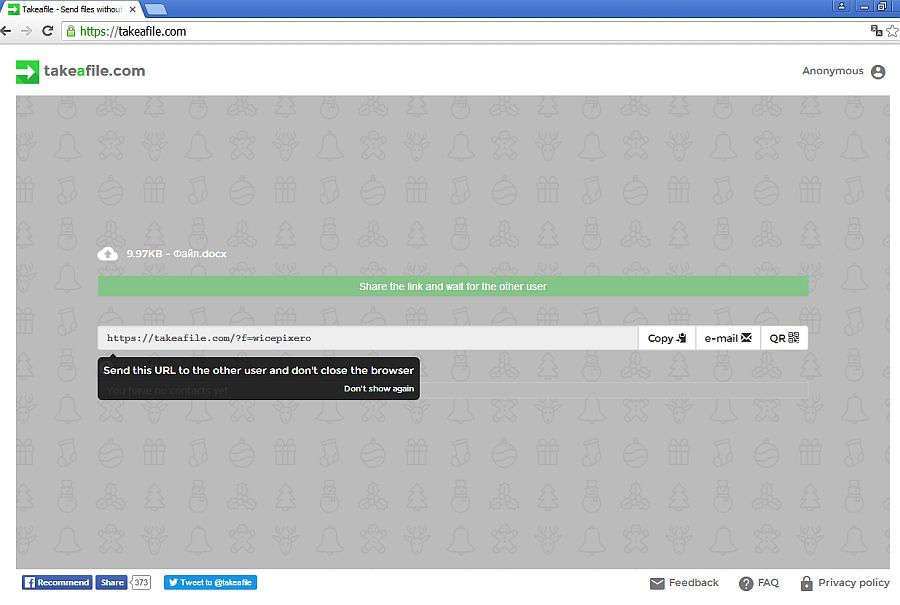
Важливо. Не виходьте із сайту Takeafile, інакше посилання втратить чинність.
Після того, як друг відкриє посилання, почнеться підключення між вашими комп'ютерами. За деякий час справа доходить до передачі даних. Файли передаються безпосередньо з одного комп'ютера до іншого. Тому не виходьте зі сторінки та не відключайте підключення через Інтернет.
Плюсом цього рішення є те, що інформація у великих обсягах передається безпосередньо з «точки А до точки В». Основним недоліком є те, що відправник та одержувач мають бути в цей час пов'язані один з одним на сайті. Тут немає можливості передати комусь файл про запас, так щоб він міг скачати його через кілька днів. Це рішення для людей, які хочуть швидко надсилати дані безпосередньо з одного комп'ютера на інший.
Спосіб 3: хмарне сховище Dropbox, OneDrive або Google Drive
Якщо ви не хочете використовувати менш відомі сервіси, в яких немає можливості контролю за своїми даними, краще скористатися хмарними сховищами даних. Файлами, які ви завантажили в хмару Dropbox, OneDrive, Google Drive (або інший подібний сервіс), можна ділитися зі своїми знайомим досить тривалий час і коли вони їх скачають, можна заблокувати або повністю видалити зі своєї хмари.
Звичайно, кожне хмарне сховищемає свій власний інтерфейс, так що процес може виглядати по-різному залежно від того, чи ви користуєтеся Dropbox, OneDrive або Google Drive. Проте процес використання дуже схожий – ми передаємо файл у хмару, потім натискаємо по ньому правою кнопкою миші та вибираємо пункт «отримати посилання для спільного використання». Перегляньте, як передати файл великого розміру на прикладі Dropbox.
Файл можна синхронізувати у будь-який спосіб – якщо ви використовуєте клієнта Dropbox у Windows, просто помістіть його до каталогу синхронізації, щоб передати до хмарного сховища. Якщо ви користуєтеся хмарою в основному в браузері, просто увійдіть на сайт і перетягніть файл у вікно Dropbox, щоб його передати.


Тепер можна надіслати файл будь-кому на адресу електронної пошти – для цього впишіть його адресу та натисніть кнопку «Може переглядати». Якщо ви хочете отримати посилання, клацніть на «Створити посилання» та надішліть його знайомому, наприклад, за допомогою електронної пошти.
